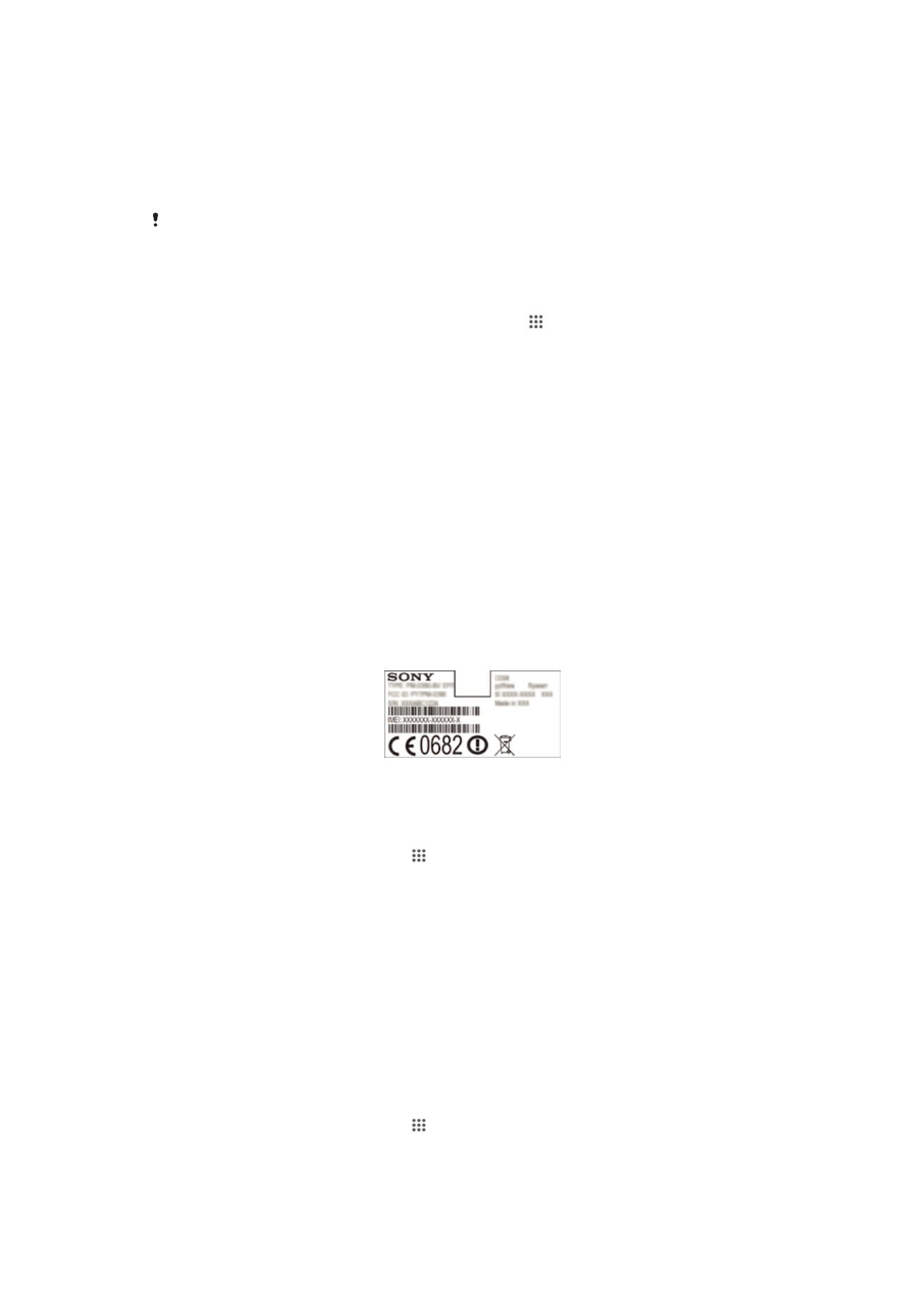
Az eszköz zárolása és védelme
IMEI-szám
Minden eszközhöz tartozik egy ún. IMEI-szám (az IMEI jelentése International Mobile
Equipment Identity, azaz a mobil készülék nemzetközi azonosító jele). A
felhasználónak célszerű ezt a számot valahova feljegyeznie és megőriznie. Ha
ellopnák az eszközt, a hálózat üzemeltetője az IMEI-szám ismeretében letilthatja az
eszköz használatát az országon belül.
Az IMEI-szám megtekintése
•
Az IMEI-szám megtekintéséhez vegye le a fedelet.
•
Nyissa meg a telefon tárcsázót, és írja be:
*#06#*
.
Az eszköz IMEI-számának megtekintése
1.
A Kezdőképernyőn koppintson az .
2.
Keresse meg és koppintson a Beállítások > A telefonról > Állapot lehetőségre.
3.
Léptessen az IMEI lehetőségre az IMEI-szám megtekintéséhez.
A SIM kártya védelme
A készülékben használt SIM-kártyákat egy PIN-kód segítségével zárhatja le és
oldhatja fel. Amikor a SIM-kártya zárolva van, a kártyához tartozó előfizetés is védve
van.
Ha a megengedett próbálkozások számánál többször helytelenül adja meg a PIN
kódot, a SIM-kártya letiltásra kerül. Ekkor meg kell adnia PUK-kódját (személyi
feloldókulcs), majd egy új PIN-kódot kell megadnia. A PIN és a PUK kódot a hálózat
üzemeltetője adja ki.
A SIM-kártya lezárása
1.
A Kezdőképernyőn koppintson az .
2.
Keresse meg és koppintson a Beállítások > Biztonság > SIM kártya
zárolásának beállítása
> SIM-kártya zárolása menüpontra.
3.
Írja be a SIM-kártya PIN-kódját, és koppintson az OK gombra.
115
Ez a kiadvány internetes változata. © Csak magáncélú felhasználásra nyomtatható ki.
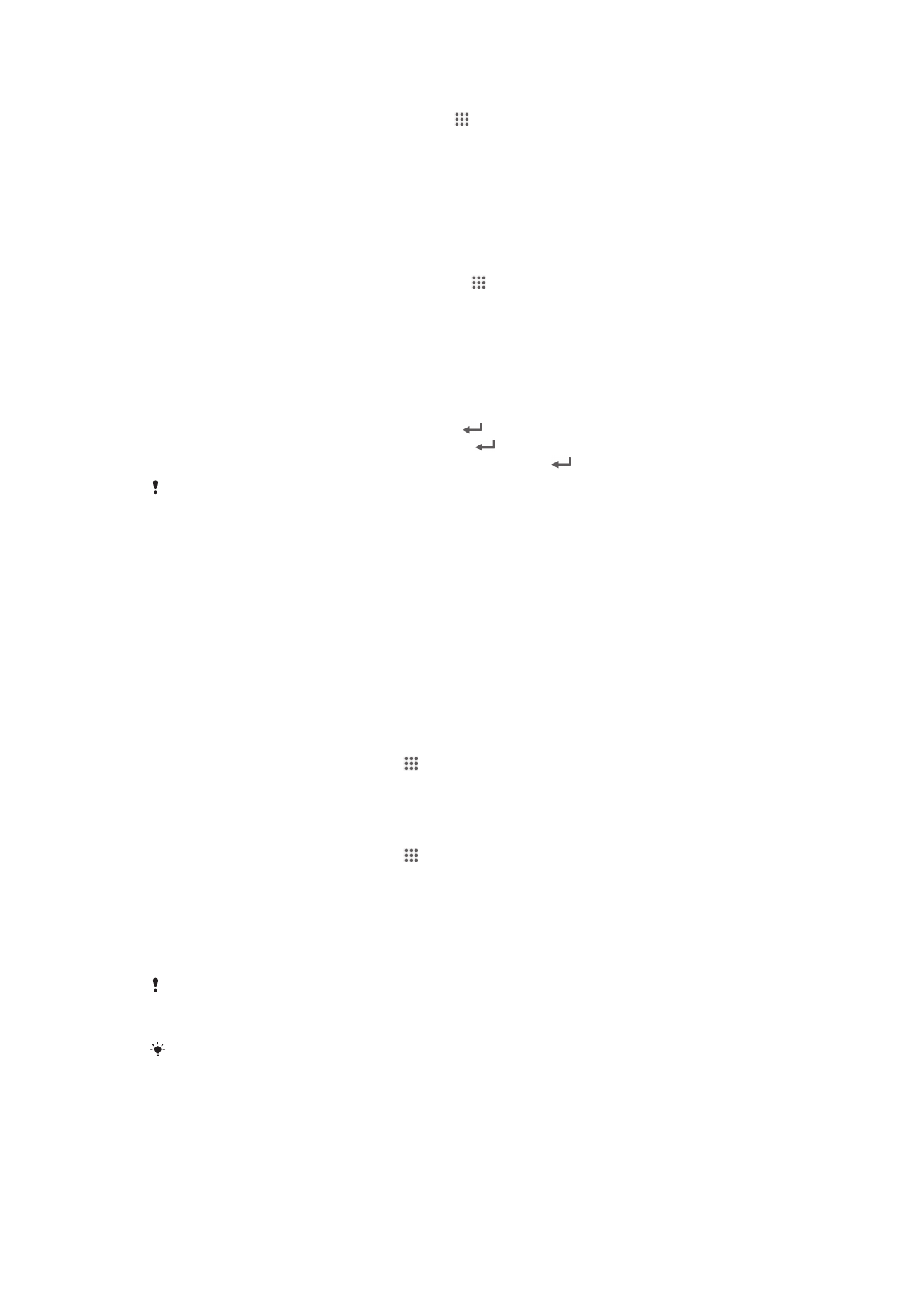
A SIM-kártya PIN-kódjának a megváltoztatása
1.
A Kezdőképernyőn koppintson a ikonra. .
2.
Keresse meg és koppintson a Beállítások > Biztonság > SIM kártya
zárolásának beállítása
lehetőségre.
3.
Koppintson a SIM PIN-kód módosít. lehetőségre.
4.
Írja be a SIM-kártya régi PIN-kódját, és koppintson az OK gombra.
5.
Írja be a SIM-kártya új PIN-kódját, és koppintson az OK gombra.
6.
Írja be újra a SIM-kártya új PIN-kódját, és koppintson az OK gombra.
A SIM-kártya PIN2-kódjának a megváltoztatása
1.
A Kezdőképernyő képernyőn koppintson a lehetőségre.
2.
Keresse meg és koppintson a Beállítások > Hívásbeállítások lehetőségre.
3.
Koppintson a Fix hívószámok > PIN2 kód módosítása lehetőségre.
4.
Írja be a SIM-kártya régi PIN2-kódját, és koppintson az OK gombra.
5.
Írja be a SIM-kártya új PIN2-kódját, és koppintson az OK gombra.
6.
Erősítse meg az új PIN2-kódot és koppintson az OK gombra.
SIM kártya zárolásának feloldása
1.
Adja meg a PUK kódot, és koppintson az gombra.
2.
Írjon be egy új PIN kódot, és koppintson az gombra.
3.
Írja be még egyszer az új PIN kódot, és koppintson az gombra.
Ha túl sokszor ad meg helytelen PUK kódot, a rendszer letiltja a SIM kártyát. Ha ez történik, új
SIM kártyáért forduljon a szolgáltatójához.
Képernyőzár beállítása
Az eszköz képernyőjének lezárására számos lehetőség van: Például használhatja az
Arc feloldás funkciót, amely az Ön arcáról készült képet használja a képernyő
feloldására. Beállíthat egy képernyő feloldó mintát, számalapú PIN zárat vagy szöveg
alapú jelszót.
Nagyon fontos, hogy ne felejtse el a képernyőzár-feloldási alakzatot, PIN-kódot vagy a
jelszót. Ha elfelejti, esetleg nem lehet elvégezni olyan fontos adatok visszaállítását,
mint például a kapcsolatok és az üzenetek. Bővebb információért forduljon a Sony
ügyfélszolgálathoz.
Képernyőzár beállítása
1.
A Kezdőképernyőn koppintson a > Beállítások > Biztonság > Képernyőzár
ikonra.
2.
Válasszon ki egy lehetőséget.
Az arcalapú feloldási funkció beállítása
1.
A Kezdőképernyőn koppintson a > Beállítások > Biztonság > Képernyőzár
elemre.
2.
Koppintson az Arcalapú feloldás lehetőségre, majd az arcának rögzítéséhez
kövesse az eszközön megjelenő utasításokat.
3.
Az arckép sikeres elkészítése után koppintson a Tovább gombra.
4.
Válassza ki a másodlagos zárolási módszert, és a beállítás befejezéséhez
kövesse az eszközön megjelenő utasításokat.
Az arcalapú feloldási funkció kevésbé biztonságos, mint a képernyő-zárolási alakzat, vagy a
PIN kódos, illetve jelszavas védelem. Valaki, aki hasonlít Önre, fel tudja oldani az eszköz
zárolását.
A legjobb eredmény érdekében az arcát beltérben rögzítse, ahol nincs túl világos, és az
eszközt tartsa szemmagasságban.
116
Ez a kiadvány internetes változata. © Csak magáncélú felhasználásra nyomtatható ki.
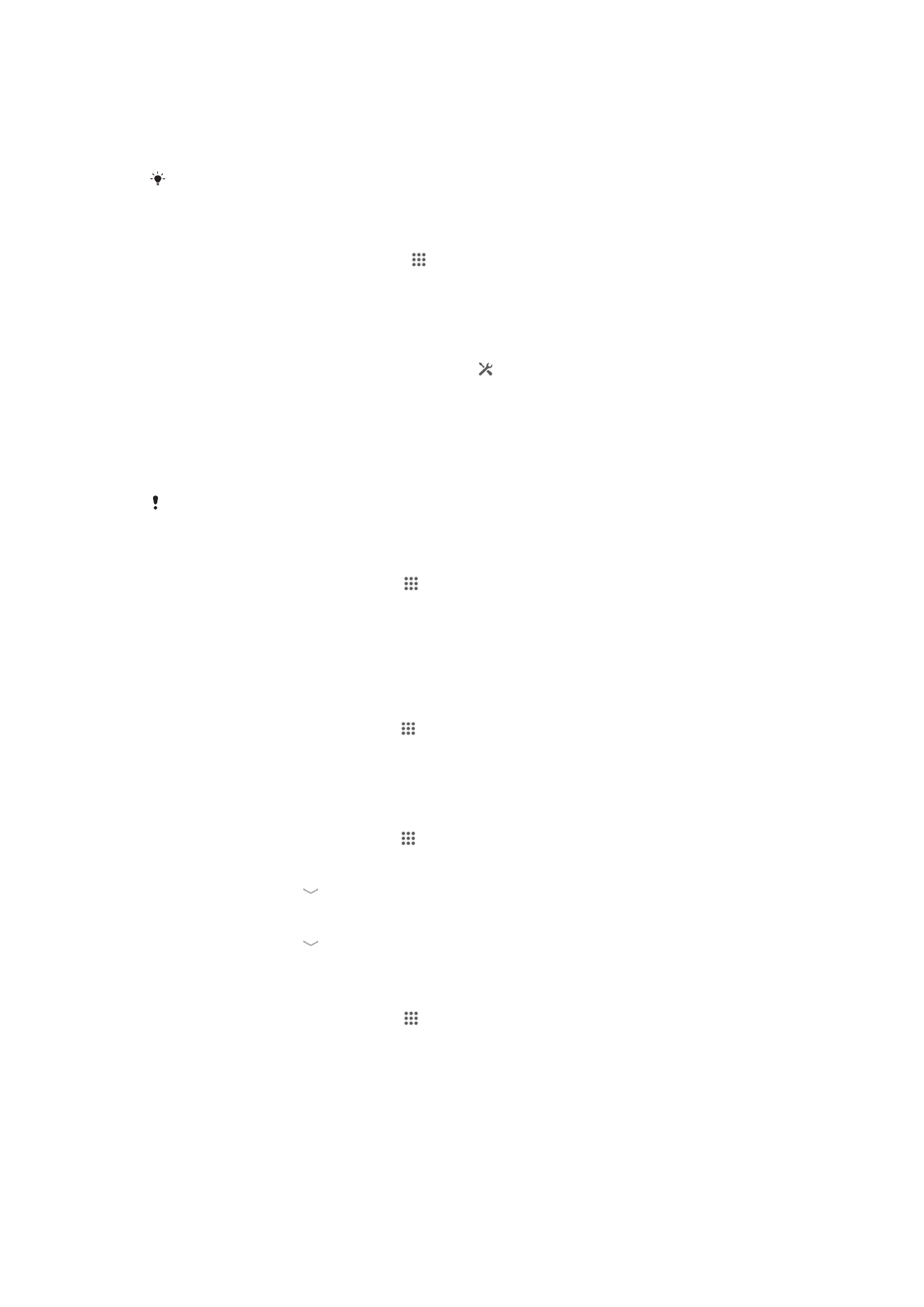
A képernyőzár feloldása az arcalapú feloldási funkció használatával
1.
Aktiválja a képernyőt.
2.
Nézzen az eszközre ugyanabban szögben, mint amelyben az arcalapú
zárolásfeloldási képet készítette.
Ha az arcalapú feloldási funkció nem ismeri fel az arcát, a biztonsági alakzatot vagy a PIN
kódot kell használnia a képernyőzár feloldásához.
Az arc feloldás funkció letiltása
1.
A Kezdőképernyőn koppintson az > Beállítások > Biztonság > Képernyőzár
lehetőségre.
2.
Rajzolja meg a biztonsági képernyőt feloldó mintát vagy adja meg a PIN kódját.
3.
Koppintson a Csúsztatás lehetőségre.
Képernyőzár-feloldási minta létrehozása
1.
Húzza lefelé az állapotsort, és koppintson a ikonra.
2.
Koppintson a Biztonság > Képernyőzár > Minta elemre.
3.
Kövesse a készüléken olvasható utasításokat.
A képernyő feloldása képernyőzár-feloldási minta használatával
1.
Aktiválja a képernyőt.
2.
Rajzolja meg a képernyőzár-feloldási mintát.
Ha a képernyőre rajzolt feloldási mintát a rendszer egymás után ötször is elutasítja, várjon 30
másodpercig, majd próbálkozzon újból.
A képernyőzár-feloldási alakzat megváltoztatása
1.
A Kezdőképernyőn koppintson a ikonra.
2.
Keresse meg és koppintson a Beállítások > Biztonság > Képernyőzár
lehetőségre.
3.
Rajzolja meg a képernyőzár-feloldási mintát.
4.
Koppintson a Minta lehetőségre.
5.
Kövesse az eszközön megjelenő utasításokat.
A képernyőzár-feloldási alakzat letiltása
1.
A kezdőképernyőn koppintson a > Beállítások > Biztonság > Képernyőzár
lehetőségre.
2.
Rajzolja meg a képernyőzár-feloldási alakzatot.
3.
Koppintson a Csúsztatás parancsra.
Képernyőzár-feloldási PIN kód létrehozása
1.
A kezdőképernyőn koppintson a > Beállítások > Biztonság > Képernyőzár >
PIN-kód
lehetőségre.
2.
Írjon be egy számokból álló PIN kódot.
3.
Szükség esetén a billentyűre koppintva állítsa kisméretűre a billentyűzetet.
4.
Koppintson a Tovább lehetőségre.
5.
Ismételt beírásával erősítse meg a PIN kódot.
6.
Szükség esetén a billentyűre koppintva állítsa kisméretűre a billentyűzetet.
7.
Koppintson a OK lehetőségre.
A képernyőzár-feloldási PIN kód letiltása
1.
A Kezdőképernyőn koppintson a > Beállítások > Biztonság > Képernyőzár
lehetőségre.
2.
Adja meg a PIN kódot, majd koppintson a Tovább gombra.
3.
Koppintson a Csúsztatás parancsra.
117
Ez a kiadvány internetes változata. © Csak magáncélú felhasználásra nyomtatható ki.
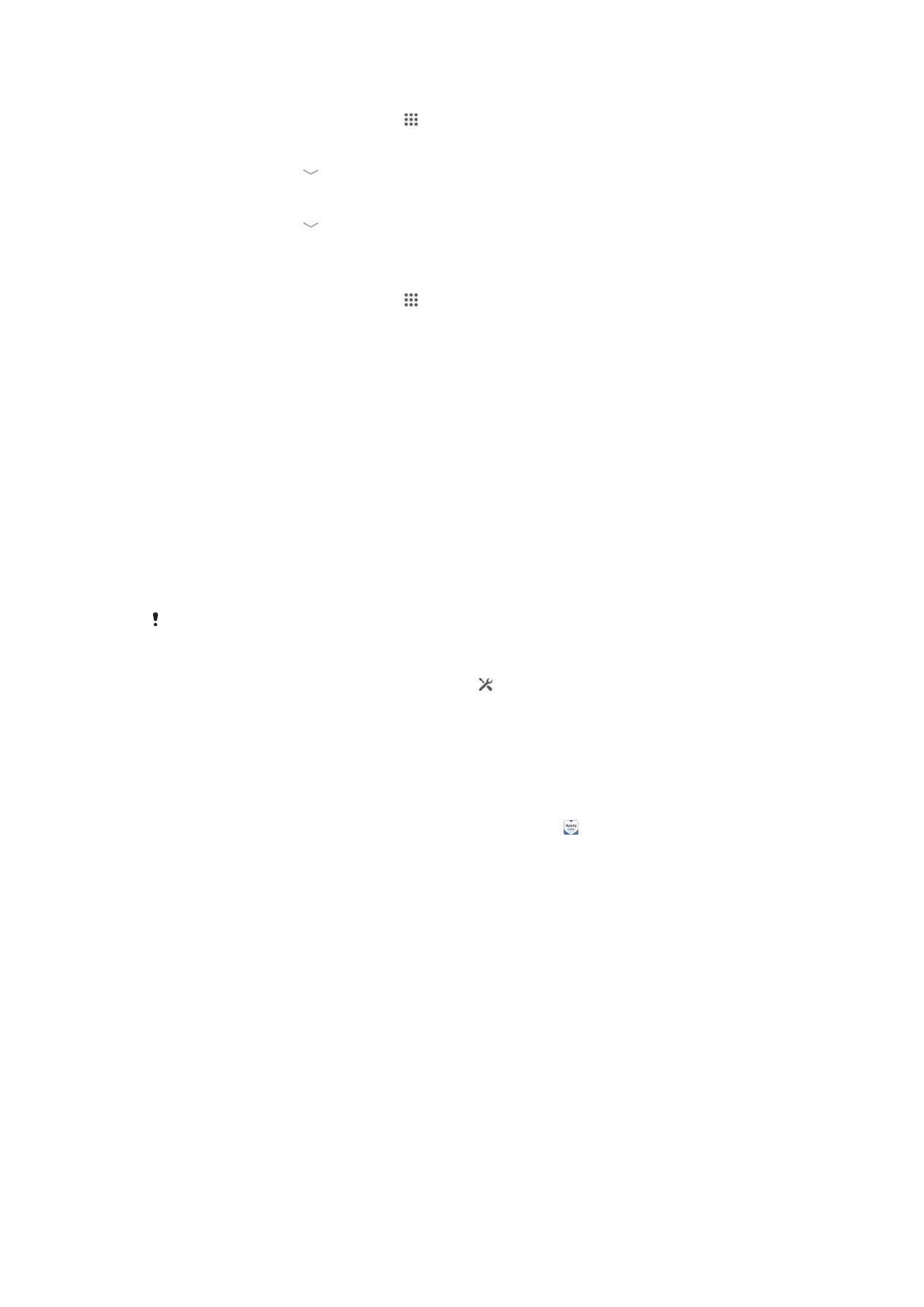
Képernyőzár jelszó létrehozása
1.
A Kezdőképernyőn koppintson a > Beállítások > Biztonság > Képernyőzár >
Jelszó
lehetőségre.
2.
Írjon be egy jelszót.
3.
Szükség esetén a billentyűre koppintva állítsa kisméretűre a billentyűzetet.
4.
Koppintson a Tovább lehetőségre.
5.
Ismételt beírásával erősítse meg a jelszót.
6.
Szükség esetén a billentyűre koppintva állítsa kisméretűre a billentyűzetet.
7.
Koppintson a OK lehetőségre.
A képernyőzár-feloldási jelszó letiltása
1.
A Kezdőképernyőn koppintson a > Beállítások > Biztonság > Képernyőzár
elemre.
2.
Írja be a jelszót, és koppintson a Tovább gombra.
3.
Koppintson a Csúsztatás elemre.